- 특히 시스템 드라이브에 디스크 저장 공간이 부족한 경우 Windows 드라이브 압축 기능이 매우 유용 할 수 있습니다.
- 안타깝게도 드라이브 압축 기능은 특정 상황에서 문제를 일으킬 수 있으며 이러한 문제가 발생할 때이를 해결하는 방법을 모색 할 것입니다.
- 이 특정 문제는 많은 이 허브에서 다루는 설치 오류, 다른 유용한 가이드를 찾을 수 있으므로 꼭 확인하세요.
- Windows 10과 관련된 모든 문제에 대한 더 훌륭한 문제 해결 문서를 확인하려면 고치다 페이지.
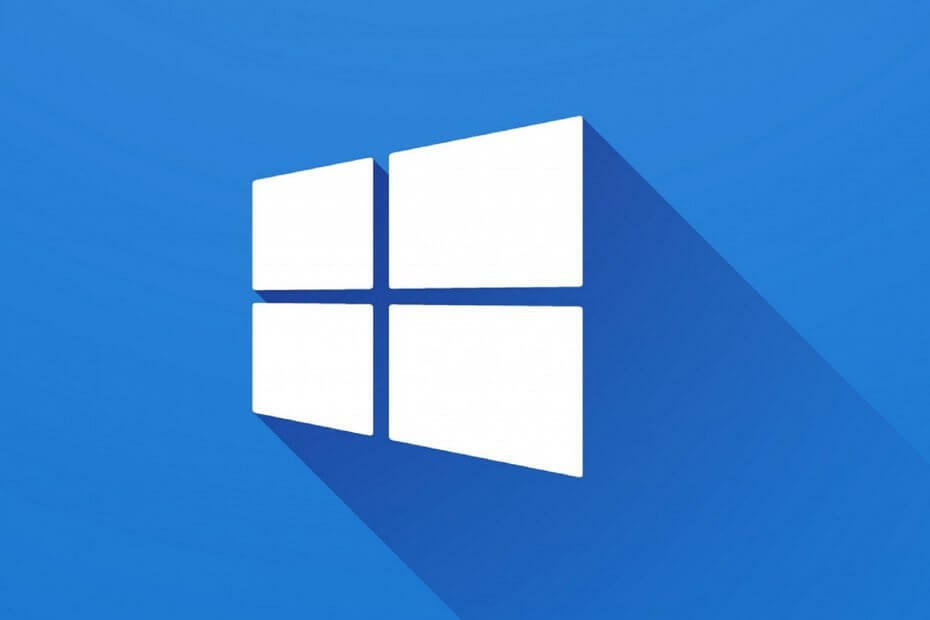
- Restoro PC 수리 도구 다운로드 특허 기술 (특허 가능 여기).
- 딸깍 하는 소리 스캔 시작 PC 문제를 일으킬 수있는 Windows 문제를 찾습니다.
- 딸깍 하는 소리 모두 고쳐주세요 컴퓨터의 보안 및 성능에 영향을 미치는 문제 해결
- Restoro는 0 이번 달 독자.
언제 Windows 10으로 전환 이전 Windows 반복에서 사용자에게는 두 가지 옵션이 있습니다. 그들은 할 수 있습니다 Windows 10 깨끗한 설치 포맷 된 드라이브에서 또는 더 가능성이 높은 시나리오에서는 이전 반복을 통해 업그레이드하고 모든 응용 프로그램과 데이터를 유지합니다.
그러나 후자의 편리한 옵션은 일부 사용자에게는 불가능한 것으로 보입니다. 현재 활성 파티션이 압축 됨.
그 이후에는 업그레이드 프로세스를 계속할 수 없으며 Windows 7 / 8.1을 고수해야합니다.
특히 Windows 10이 요즘 사용하고 싶은 시스템이되고 있기 때문에 (주로 보안 특성으로 인해) 심각한 문제입니다.
운 좋게도 모든 문제에 대한 해결책이 있으며 우리는 그 중 일부를 획득하여 아래 목록에 게시했습니다. 따라서 파티션 오류로 인해 Windows 10으로 업그레이드 할 수없는 경우 올바른 위치에있는 것입니다.
어떻게 수정합니까 현재 활성 파티션이 압축 됨 오류?
- 드라이브 압축 비활성화
- HDD 오류 확인
- 예약 된 파티션 확장
- 미디어 생성 도구를 사용하여 Windows 10으로 업그레이드
- 대체 HDD / SSD에 Windows 새로 설치
1. 드라이브 압축 비활성화
- 열다 내 컴퓨터.
- 시스템 파티션 (일반적으로 C :)을 마우스 오른쪽 버튼으로 클릭하고 속성.
- 아래의 일반 탭에서 이 드라이브를 압축하여 디스크 공간을 절약하십시오. 상자를 클릭하고 변경 사항을 확인합니다.
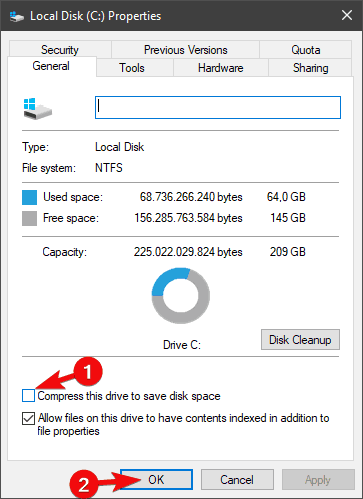
- 업그레이드 프로세스를 다시 시작하고 변경 사항을 찾습니다.
먼저 첫 번째 것들. 시스템 파티션의 저장 공간을 보존하기 위해 일부 드라이브는 자동으로 압축 될 수 있습니다. 일부 사전 구축 된 구성은 스토리지 측면에서 거의 업그레이드되지 않기 때문에 시스템 드라이브의 데이터를 압축하는 경향이 있으므로 구성 설정에 따라 다릅니다.
이는 대부분 워크 스테이션의 경우이지만 엔터프라이즈가 아닌 사전 구축 된 구성에도 예외가 있습니다.
여러 가지 이유로 Windows 10은 한 드라이브 내의 압축 된 시스템 파티션에서 업그레이드 할 수 없습니다. 가장 눈에 띄는 것은 데이터 할당과 관련이 있습니다. Windows 7 / 8.1은 나중에 데이터를 보존하기 위해 폴더에 보존되기 때문입니다.
드라이브 압축을 선택 취소하고 다시 업그레이드를 시도하여이 문제를 해결할 수 있습니다.
2. HDD 오류 확인
- Windows 검색 창에 다음을 입력합니다. cmd, 오른쪽 클릭 명령 프롬프트 관리자 권한으로 실행하십시오.
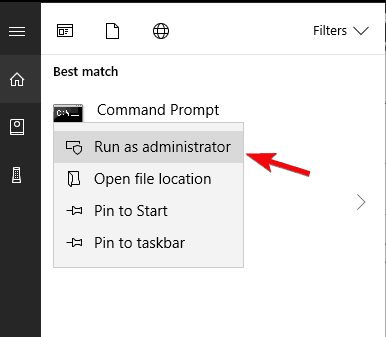
- 명령 줄에 다음 명령을 입력하고 Enter를 누릅니다.
- chkdsk c: / r
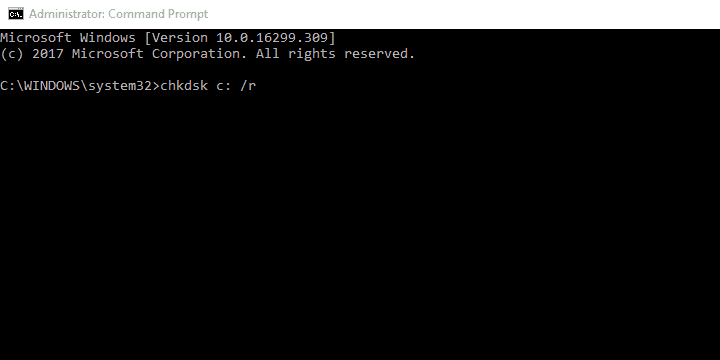
- 교체하는 것을 잊지 마십시오 씨: 시스템 파티션에 할당 된 대체 문자로.
- 그러나 C가 일반적으로 사용됩니다.
- 절차가 오류를 스캔하고 명령 프롬프트를 닫을 때까지 기다립니다.
- PC를 다시 시작하고 업그레이드를 다시 시도하십시오.
확인해야 할 또 다른 사항은 HDD의 전반적인 상태입니다. 모든 하드웨어 부품 중에서 HDD가 오작동하기 가장 쉽습니다. 증상은 쉽게 구별 할 수 있습니다. 시스템 부팅 및 로딩이 평소보다 오래 걸립니다 결국 부팅 할 수 없습니다.
부팅 오류가 발생하면 무언가를하기에는 너무 늦을 수 있으므로 정기적으로 데이터 저장 드라이브를 확인해야합니다.
HDD 손상 및 결함 섹터를 확인하려면 다음을 사용할 수 있습니다. 타사 도구 또는 내장 시스템 리소스. 어느 쪽이든 사소한 오류를 해결하고 HDD의 전반적인 상태에 대한 통찰력을 제공 할 수 있습니다.
시스템 검사를 실행하여 잠재적 오류 발견

Restoro 다운로드
PC 수리 도구

딸깍 하는 소리 스캔 시작 Windows 문제를 찾습니다.

딸깍 하는 소리 모두 고쳐주세요 특허 기술 문제를 해결합니다.
Restoro Repair Tool로 PC 스캔을 실행하여 보안 문제 및 속도 저하를 일으키는 오류를 찾으십시오. 검사가 완료된 후 복구 프로세스는 손상된 파일을 새로운 Windows 파일 및 구성 요소로 대체합니다.
또한 데이터를 적시에 백업 할 수 있도록 상태가 양호한 지 또는 거의 소멸되었는지 파악하는 것이 좋습니다.
3. 예약 된 파티션 확장
예약 된 파티션은 시스템 파티션에서 할당 된 작은 부분 (약 500MB)입니다. 설치 절차 중에 필수 데이터를 저장하며 Windows 10으로 업그레이드하려면 Windows 7 또는 Windows 8.1 모두에서 활성화되어야합니다.
이제 예약 된 시스템 파티션과 관련하여주의를 기울여야 할 세 가지가 있습니다.
- 최소 500MB가 필요합니다.
- 활성 파티션 모드로 설정해야합니다.
- 압축 된 예약 시스템 파티션은 사용할 수 없습니다.
이를 염두에두고 대체 업그레이드 절차로 이동하기 전에 모든 조건이 충족되는지 확인해야합니다. 이렇게하려면 아래 제공된 단계를 따르십시오.
- Windows 검색 창에 다음을 입력합니다. 디스크 열고 하드 디스크 파티션 생성 및 포맷 결과에서.
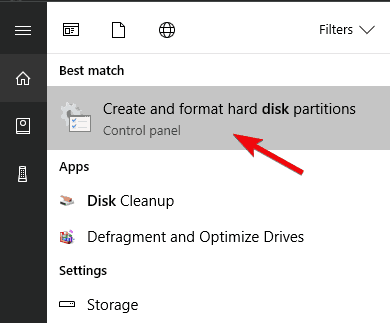
- 시스템 예약 파티션을 마우스 오른쪽 버튼으로 클릭하고 속성을 엽니 다.
- 일반 탭에서 이 드라이브를 압축하여 디스크 공간을 절약하십시오. 상자에 넣고 변경 사항을 저장하십시오.
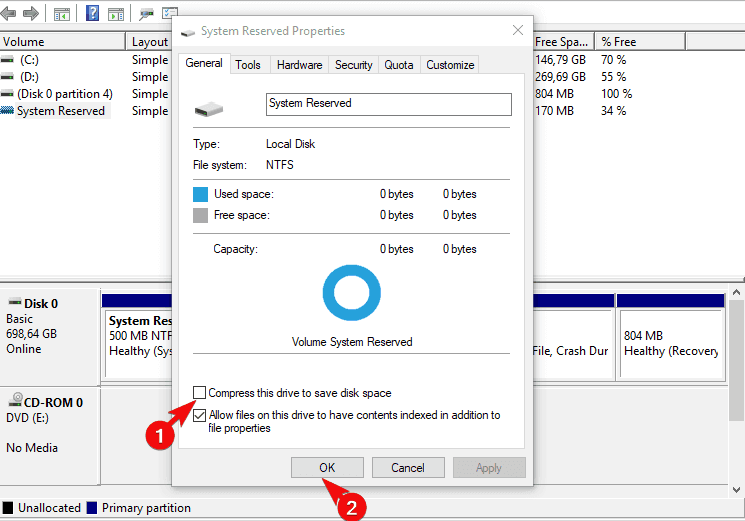
- 또한 파티션이 앞서 언급 한 모든 조건을 충족하는지 확인하십시오.
- PC를 다시 시작하고 업그레이드를 계속하십시오.
4. 미디어 생성 도구를 사용하여 Windows 10으로 업그레이드
- 다운로드미디어 제작 도구이것으로부터링크.
- 플러그 USB 플래시 드라이브 적어도, 8GB 저장 공간.
- 운영미디어 제작 도구사용 조건에 동의합니다.

- 고르다"다른 PC 용 설치 미디어 (USB 플래시 드라이브, DVD 또는 ISO 파일) 만들기".
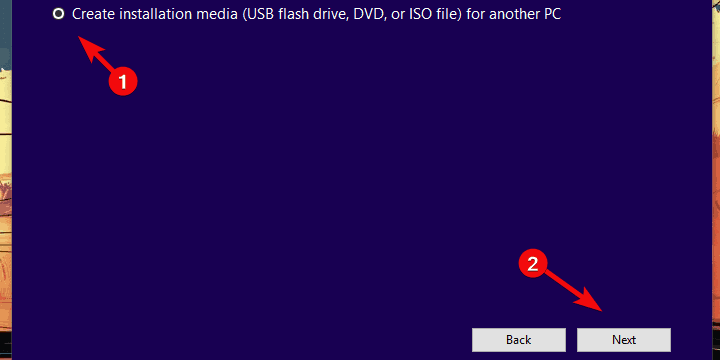
-
선호하는 것을 선택하십시오 언어, 아키텍처 및 에디션 클릭 다음.
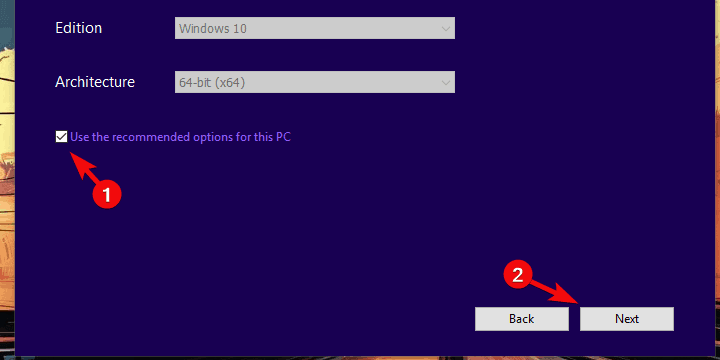
-
미디어 제작 도구 설정을 다운로드하고 설치 파일을 USB 플래시 드라이브에 복사합니다.

- 이제, 당신은 경향이 있어야합니다 데이터 백업. 드디어,PC를 다시 시작하십시오.
- 초기 부팅 화면에서 F10, F11 또는 F12 부팅 메뉴에 액세스합니다. 귀하에 따라 다릅니다.마더 보드.
- 기본 설정을 선택하고 사용자 지정 설치 대신 업그레이드를 선택하면 설치 프로세스가 시작됩니다.
이제 Windows Update를 통해 무료 업그레이드가 제공되었을 때 사용자는 시스템 인터페이스를 통해 Windows 10을 얻을 수있었습니다.
그러나 이것이 골칫거리이기 때문에 합법적으로 Windows 10으로 업그레이드하는 방법은 거의 없습니다. Media Creation Tool을 다운로드하고 Windows 7 / 8.1 인터페이스에서 Windows 10으로 업그레이드 할 수 있습니다.
또는 설치 미디어 (USB 또는 DVD)를 만들고이를 사용하여 Windows 10으로 업그레이드 할 수 있습니다.
이제 전자가 훨씬 쉬울지라도 특별히 더 좋지는 않습니다. 특히 당면한 오류를 고려한다면. 따라서 아래에서 설치 미디어를 만들고 그런 방식으로 Windows 10으로 업그레이드하는 방법을 보여 드리겠습니다. 무언가 잘못 될 경우를 대비하여 데이터를 백업하십시오.
5. 대체 HDD / SSD에 Windows 새로 설치
마지막으로 이전 단계로 문제가 해결되지 않고 여전히 문제가 해결되지 않는 경우 현재 활성 파티션이 압축 됨 화면에서 깨끗한 재설치를 권장합니다.
여러 가지 이유로 더 좋습니다. 이론적으로 Windows 10 플랫폼은 이전 시스템 반복의 모든 파일과 애플리케이션을 통합해야합니다. 그러나 우리의 경험에 따르면 이것은 실제로 잘 작동하지 않습니다.
그렇기 때문에 실제로 충분한 저장 공간이 있다고 확신한다면 적절하게 예약 된 시스템 파티션 및 비활성 파티션 압축을 구성했습니다. 재설치.
데이터와 Windows 7 / 8.1 라이센스 키를 백업하십시오. 나중에 모든 응용 프로그램을 처음부터 설치할 수 있습니다. 자세한 지침은 이 기사.
이것이 마무리입니다. 앞서 언급 한 단계 또는 업그레이드 오류에 대한 대체 솔루션에 대한 질문이있는 경우 아래 댓글 섹션에 알려주십시오.
 여전히 문제가 있습니까?이 도구로 문제를 해결하세요.
여전히 문제가 있습니까?이 도구로 문제를 해결하세요.
- 이 PC 수리 도구 다운로드 TrustPilot.com에서 우수 등급 (이 페이지에서 다운로드가 시작됩니다).
- 딸깍 하는 소리 스캔 시작 PC 문제를 일으킬 수있는 Windows 문제를 찾습니다.
- 딸깍 하는 소리 모두 고쳐주세요 특허 기술 문제를 해결하는 방법 (독자 전용 할인).
Restoro는 0 이번 달 독자.
자주 묻는 질문
드라이브 압축 기능은 다양한 드라이브 파티션의 자동 압축을 허용하는 Windows 시스템입니다. 더 많은 디스크 공간 절약.
장점은 시스템 드라이브가 훨씬 적은 디스크 공간을 차지한다는 것입니다. 단점은 압축 된 데이터에 액세스하려고 할 때 CPU가 더 많이로드된다는 것입니다.
아니요, Windows 드라이브 압축 기능은 완전히 안전하지만 다음이있는 경우에만 사용해야합니다. 평균 이상의 CPU 대부분의 SSD의 경우와 같이 저장 공간이 부족합니다.
![바이러스 백신 오류로 인해 시스템 복원 실패 [전체 수정]](/f/039a322221d8b6f340e5fa2aced892c4.webp?width=300&height=460)

![[해결됨] 컴퓨터의 신뢰할 수있는 플랫폼 모듈이 오작동했습니다.](/f/5384bd255810db0832ec33c00d7644e3.jpg?width=300&height=460)